10 parasta pikanäppäintä Windows 10:ssä ja niiden käyttö

Tutustu Windows 10:n 10 suosituimpaan pikanäppäimeen ja siihen, miten voit hyödyntää niitä tehokkaasti töissä, koulussa ja muissa asioissa.
Jos olet Viber-käyttäjä, saatat kohdata ongelmia, jos viestejä ei lähetetä. Ehkä sinulla on Internet-yhteysongelmia tai sovellus on jostain syystä vioittunut. Oli tilanne mikä tahansa, älä huoli. Ongelman ratkaisemiseksi on saatavilla korjauksia.

Tämä artikkeli selittää, miksi Viber ei lähetä viestejä.
Viestin lähetysvirhe
Viestien lähettäminen millään sovelluksella on merkittävä ongelma. Viberin avulla tiedät, onko viestisi lähetetty vai ei, koska se kuitataan eri kuvakkeiden kautta. Viestisi vieressä oleva kellokuvake tarkoittaa, että sitä ei ole vielä toimitettu. Se muuttuu nuoleksi, kun se on toimitettu.
Jos näet kellon kohteen, sinun on ryhdyttävä toimiin ongelman ratkaisemiseksi.
Tarkista Internet-yhteytesi
Ensinnäkin sinun tulee tarkistaa Internet-yhteytesi. Jos se on pois päältä tai siinä on ongelma, sinun on muodostettava yhteys uudelleen ja ratkaistava se, jotta voit lähettää viestejä uudelleen. Toimi seuraavasti:
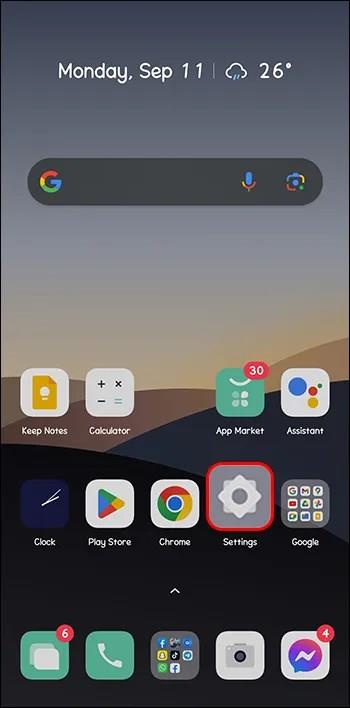
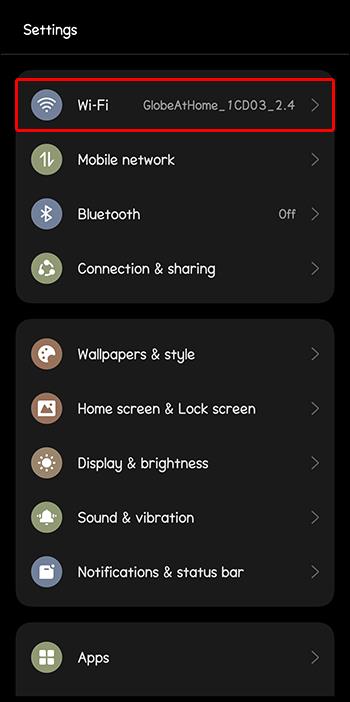
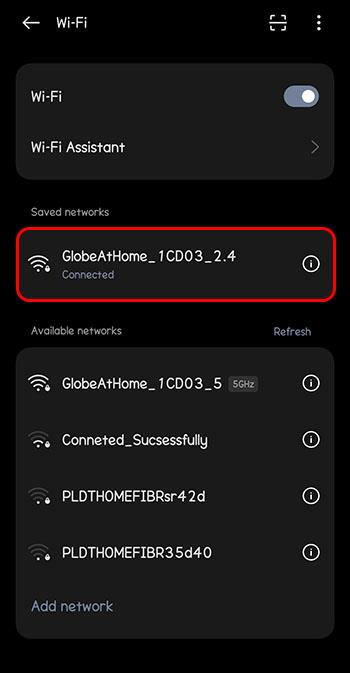
Voit tarkistaa yhteyden ja signaalin voimakkuuden sieltä. Jos sinulla ei ole yhteyttä, ota "mobiilidata" käyttöön. Jos se on jo päällä, sammuta se ja käynnistä se uudelleen. Tarkista näytön oikeasta yläkulmasta. Se näyttää datan ilmaisimen (eli 2G, 3G, 4G) signaalipalkin kanssa.
Jos palkki ei näy, sinulla ei ole Wi-Fi-yhteyttä. Saatat olla jossain, joka tarvitsee kattavuutta. Vaihtoehtoisesti syynä voi olla vahingossa tapahtunut yhteyden katkeaminen tai mobiililaitteen tiedot loppuivat.
Jos ongelma ilmenee tulevaisuudessa, voit aina testata signaalin voimakkuutta työkaluilla, kuten Speed Test .
Tarkista viestin koko
Tiedosto voi olla liian suuri, jos yrität lähettää viestin liitteenä. Tästä syystä sitä ei ehkä lähetetä tai vastaanoteta. Vahvista lähettämällä nopea tekstiviesti ilman liitteitä. Jos se onnistuu, sinun on pienennettävä lähetettävän tiedoston kokoa. Tämä voidaan tehdä suositun WINRAR - ohjelman kautta . Sen pitäisi auttaa pienentämään tiedostokokoa. Voit ladata sen napsauttamalla linkkiä ja napsauttamalla "lataa". Jos tarvitset apua sen käytössä, sinun kannattaa katsoa apua tästä oppaasta.
Viberissä tiedostokoot eivät saa ylittää 200 Mt. Huomaa, että tiedostojen on oltava tietyissä muodoissa. 3gp, m4v, mov tai mp4 hyväksytään.
Tarkista, oletko estetty
Vastaanottaja on ehkä estänyt sinut. Et tiedä, onko näin, koska Viber ei lähetä ilmoituksia. Näet vain, jos sinut on estetty, jos puhelusi ja viestisi eivät mene perille. Toinen merkki on, jos et näe vastaanottajan profiilikuvaa ja tilaa.
Ota heihin yhteyttä toisella viestintäalustalla ja kysy, ovatko he vahingossa estäneet sinut ystäväluettelostaan.
Jos tämä oli virhe, he voivat korjata sen seuraavasti:
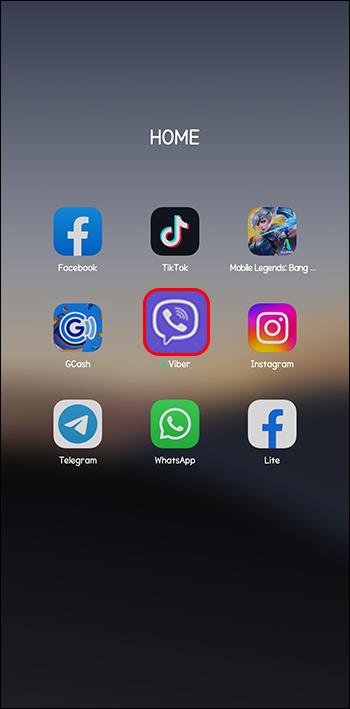
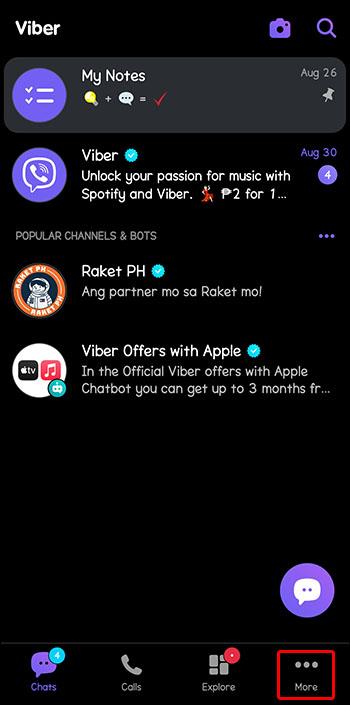
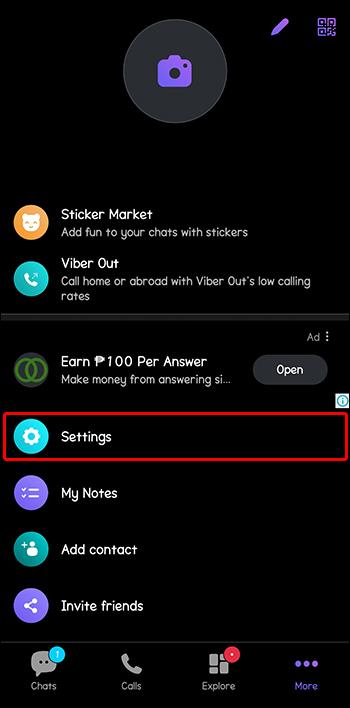
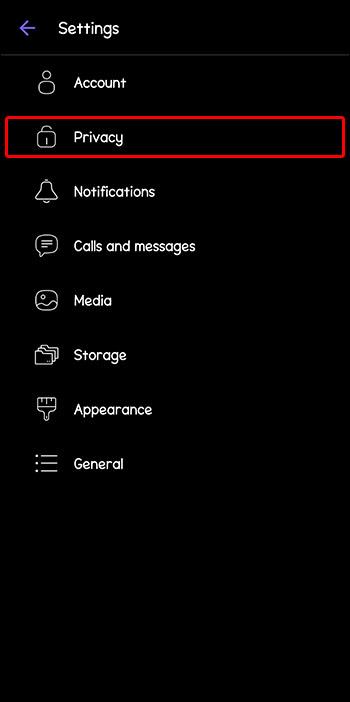
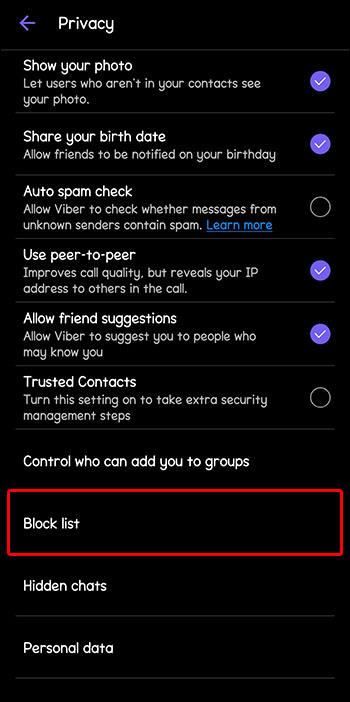
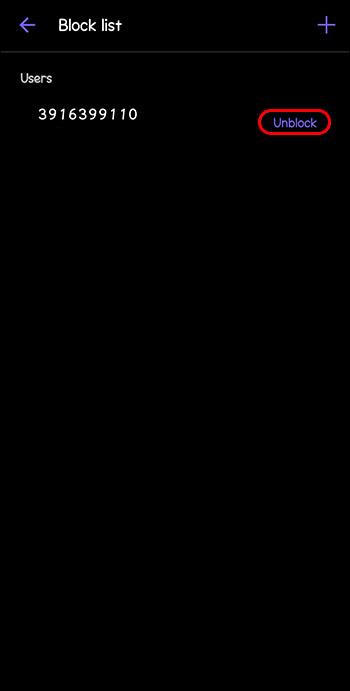
Käynnistä puhelimesi uudelleen
Jos kaikki on yhdistetty etkä edelleenkään saa viestejä, yritä käynnistää puhelin uudelleen. Tämä voi usein auttaa ratkaisemaan sovelluksen sisäisiä ongelmia ja virheongelmia. Se tyhjentää RAM-tiedot ja vapauttaa taustasovellusten ja -prosessien käyttämät resurssit.
Mobiilikäyttäjien tulee käynnistää puhelimensa uudelleen vähintään kerran viikossa, varsinkin kun niiden suorituskyky heikkenee huomattavasti. Käynnistä uudelleen yksinkertaisesti napauttamalla ja pitämällä virtapainiketta painettuna. Laitteestasi riippuen paina virta- ja äänenvoimakkuuspainiketta, kunnes voit käynnistää uudelleen.
Asenna Viber uudelleen
Oletetaan, että olet tehnyt kaiken ja yrität edelleen lähettää tai vastaanottaa viestejä, mutta epäonnistut. Siinä tapauksessa sovelluksessa voi olla vioittunut tiedosto tai asetus, joka estää sitä toimimasta oikein. Tämän ongelman korjaamiseksi tarvitset uuden asennuksen.
Ennen kuin suoritat alla olevat vaiheet, kirjaudu sisään ja anna salasanasi. Varmista, että sinulla on nämä tiedot valmiina, jotta vältyt tilisi käyttöongelmista. Ja älä huoli. Et menetä kaikkia tietojasi, jos poistat sovelluksen. Pääset käyttämään kaikkea samalla tavalla kuin ennenkin, kun kirjaudut sisään.
Näin asennat uudelleen:
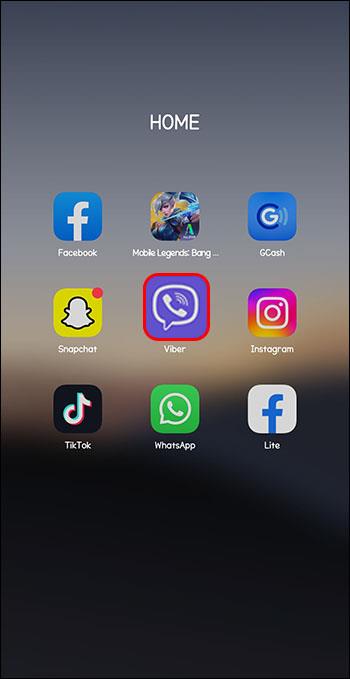
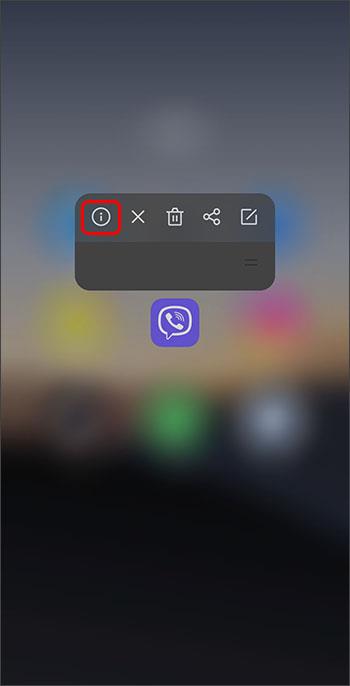
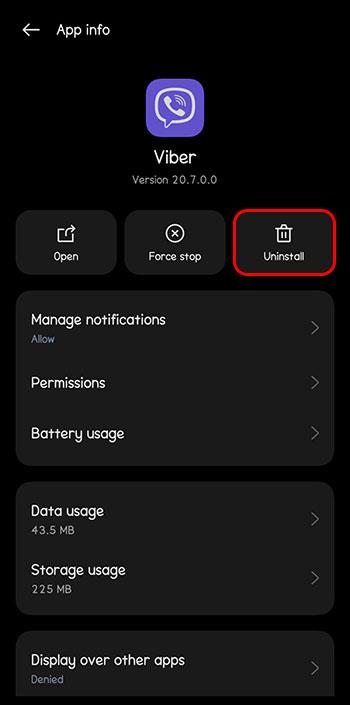
Seuraava asia, joka sinun on tehtävä, on asentaa uudelleen:
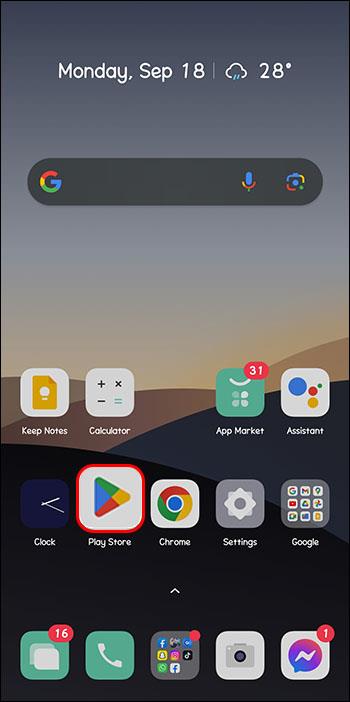
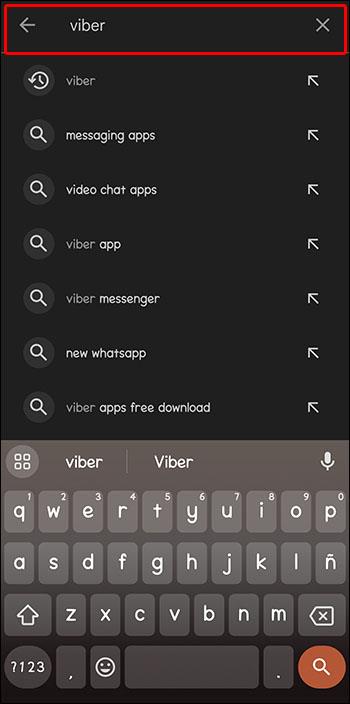
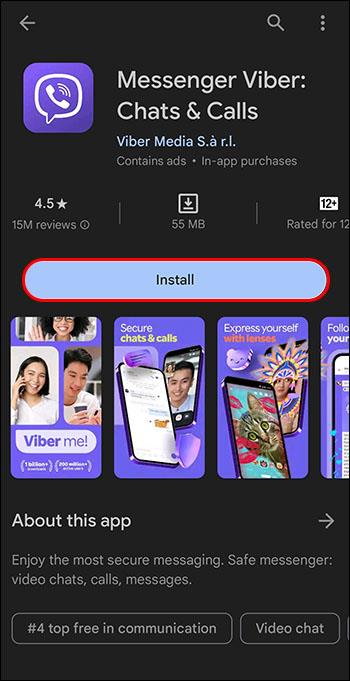
Kun olet asentanut sovelluksen uudelleen, sinun pitäisi pystyä lähettämään ja vastaanottamaan viestejä helposti.
Ota yhteyttä Viber-tukeen
Jos olet kokeillut kaikkia yllä olevia, mutta ne eivät vieläkään toimi, voit aina ottaa yhteyttä Viber-tukeen. Selitä tilanne ja odota vastausta.
Viberin ei voi lähettää viestejä -ongelman ratkaiseminen
On monia eri syitä, miksi Viber ei ehkä lähetä viestejäsi. Ongelma voi johtua Internet-yhteydestäsi, lähetettävän tiedoston koosta tai ehkä puhelimesi tarvitsee uudelleenkäynnistyksen. Oli syy mikä tahansa, jokainen ongelma voidaan korjata suhteellisen nopeasti. Tällä tavalla voit pitää yhteyttä ystäviin ja perheeseen tekstiviestien tai viestien avulla.
Onko sinulla koskaan ollut ongelmia viestien lähettämisessä Viberissä? Jos on, miten ratkaisit ongelman? Kerro meille alla olevassa kommenttiosassa.
Tutustu Windows 10:n 10 suosituimpaan pikanäppäimeen ja siihen, miten voit hyödyntää niitä tehokkaasti töissä, koulussa ja muissa asioissa.
Opas BitLockerin käyttöön, Windows 10:n tehokkaaseen salausominaisuuteen. Ota BitLocker käyttöön ja suojaa tiedostosi helposti.
Opas Microsoft Edge -selaushistorian tarkastelemiseen ja poistamiseen Windows 10:ssä. Saat hyödyllisiä vinkkejä ja ohjeita.
Katso, kuinka voit pitää salasanasi Microsoft Edgessä hallinnassa ja estää selainta tallentamasta tulevia salasanoja.
Kuinka eristää tekstin muotoilua Discordissa? Tässä on opas, joka kertoo, kuinka Discord-teksti värjätään, lihavoidaan, kursivoitu ja yliviivataan.
Tässä viestissä käsittelemme yksityiskohtaisen oppaan, joka auttaa sinua selvittämään "Mikä tietokone minulla on?" ja niiden tärkeimmät tekniset tiedot sekä mallin nimen.
Palauta viimeinen istunto helposti Microsoft Edgessä, Google Chromessa, Mozilla Firefoxissa ja Internet Explorerissa. Tämä temppu on kätevä, kun suljet vahingossa minkä tahansa välilehden selaimessa.
Jos haluat saada Boogie Down Emoten Fortnitessa ilmaiseksi, sinun on otettava käyttöön ylimääräinen suojakerros, eli 2F-todennus. Lue tämä saadaksesi tietää, miten se tehdään!
Windows 10 tarjoaa useita mukautusvaihtoehtoja hiirelle, joten voit joustaa, miten kohdistin toimii. Tässä oppaassa opastamme sinut läpi käytettävissä olevat asetukset ja niiden vaikutuksen.
Saatko "Toiminto estetty Instagramissa" -virheen? Katso tämä vaihe vaiheelta opas poistaaksesi tämän toiminnon, joka on estetty Instagramissa muutamalla yksinkertaisella temppulla!







